Хочете створити реалістичний стовпчик на кордоні підземного входу? У цьому уроці я крок за кроком покажу вам, як працювати з шаблоном у Cinema 4D, щоб створити стовпчик з чудовим ефектом. Ми використаємо шаблон для обведення стовпа, а потім видавимо його за допомогою потрібних інструментів. Почнемо!
Основні висновки
- Використовуйте шаблон для моделювання, щоб досягти кращих результатів.
- Зрозумійте розміри і пропорції поштової скриньки, використовуючи еталонні об'єкти
- Ефективно працюйте з доступними інструментами в Cinema 4D.
Покрокова інструкція
Крок 1: Імпортуйте шаблон
Відкрийте Cinema 4D і перейдіть до чотирьох видів. Щоб імпортувати шаблон для публікації, перейдіть до налаштувань виду. Виберіть фон і завантажте шаблон, який ви зберегли на своєму комп'ютері. Цей шаблон допоможе вам досягти більш гармонійних пропорцій. Важливо масштабувати шаблон однаково, щоб він мав правильні розміри.
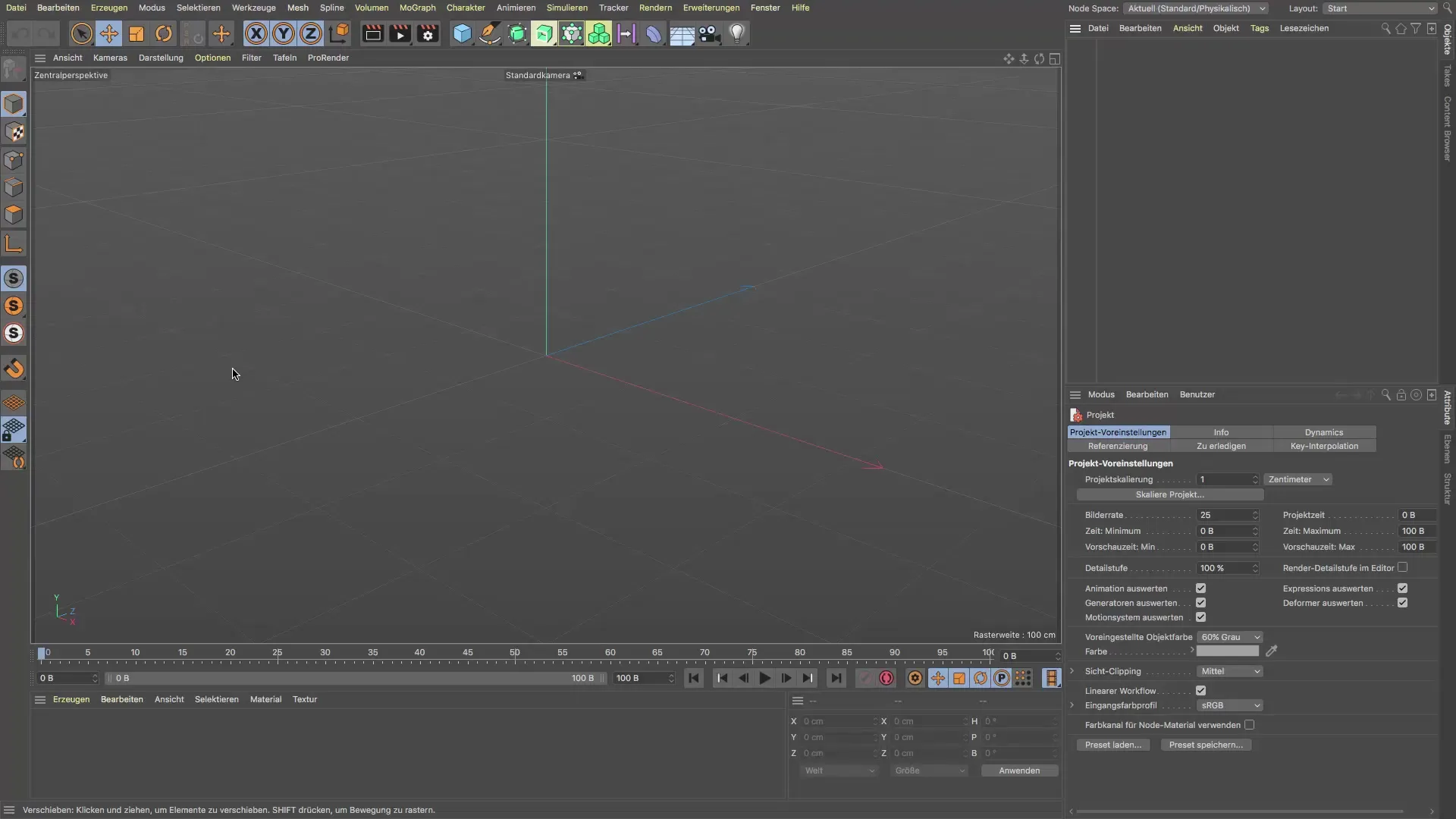
Крок 2: Визначте базовий розмір
Щоб переконатися, що розміри поста реалістичні, ви можете створити куб для перевірки його розмірів. Встановіть на кубі розміри, які повинні відповідати стовпчику. В даному випадку стовпчик має бути приблизно 95 см заввишки. Переконайтеся, що план поверху є квадратним, і відкоригуйте розміри відповідно.
Крок 3: Налаштуйте шаблон
Розмістіть шаблон на висоті осі Х, щоб згодом ваша модель була в потрібному місці. Корисно перемістити шаблон так, щоб він був розміщений точно на тій висоті, де ви хочете, щоб стояла стійка.
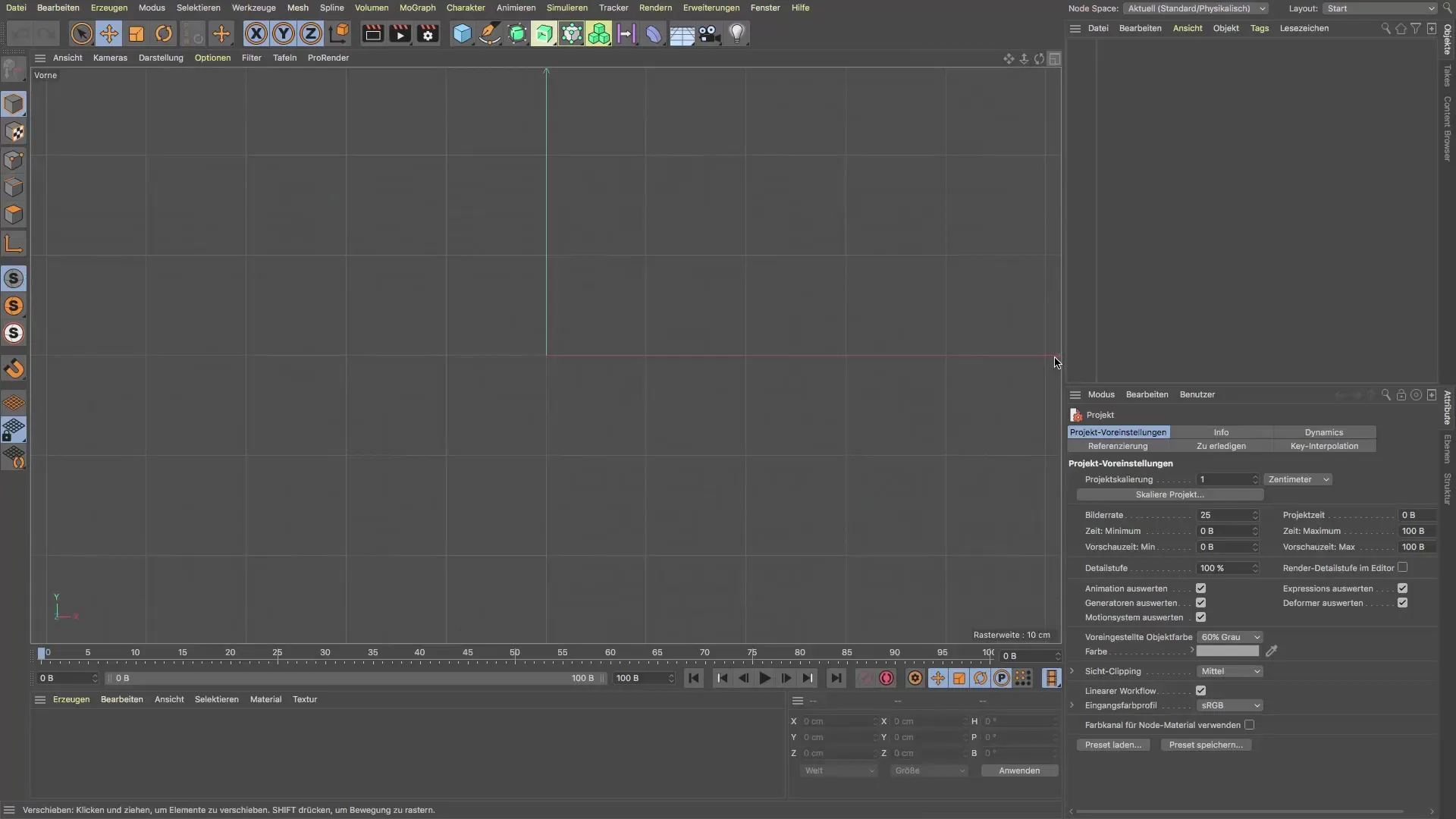
Крок 4: Моделювання за допомогою куба
Тепер ви можете почати моделювати куб. Вам слід відредагувати його в режимі редагування. Перетягніть куб до потрібної висоти і ширини. Використовуйте клавішу Alt для точних налаштувань і зміни розмірів з точністю до десятих часток міліметра. Важливо налаштувати форму в 3D-просторі, щоб вона відповідала шаблону.
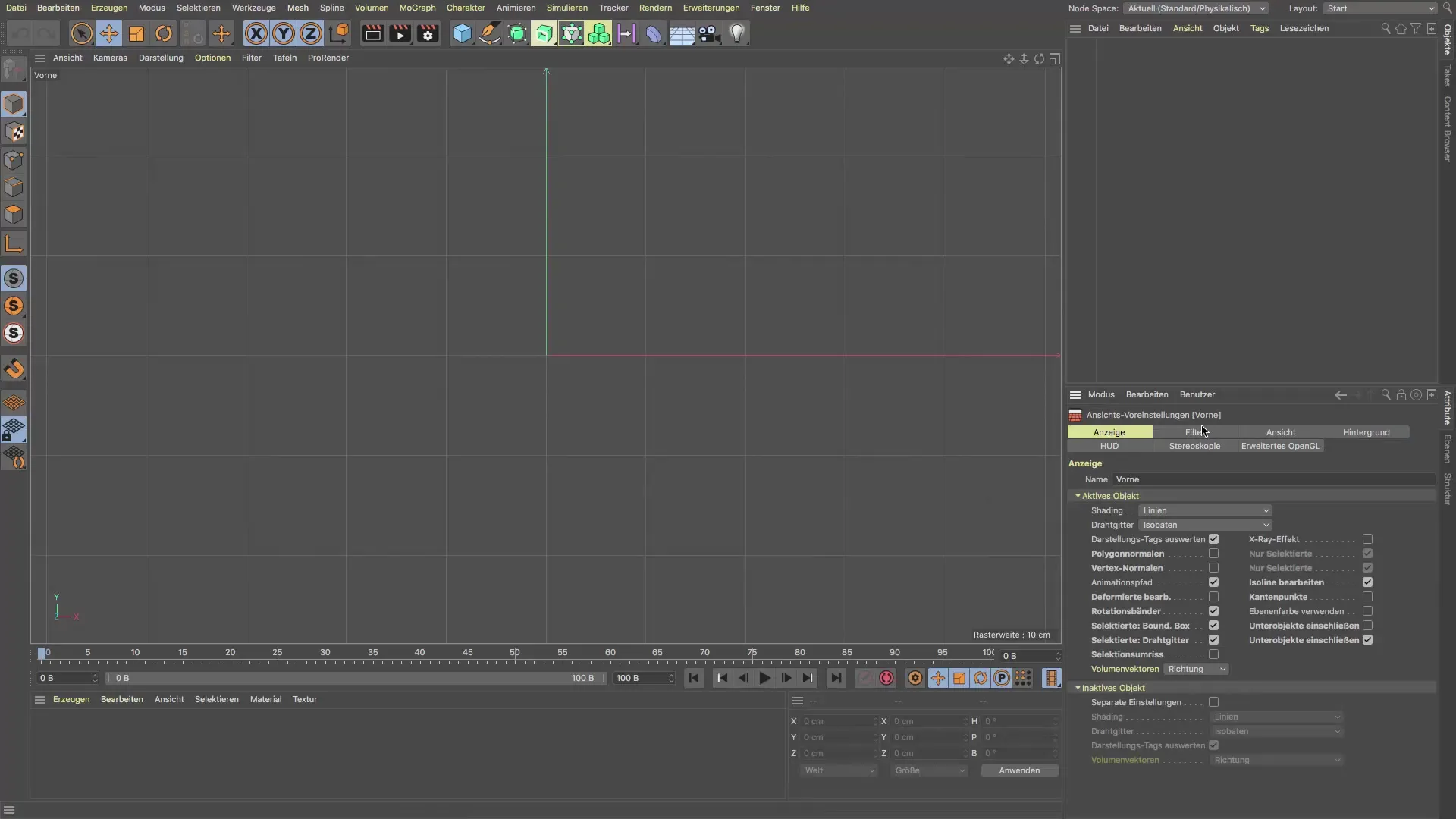
Крок 5: Перетворення на багатокутник
Тепер ви повинні перетворити куб на багатокутник, щоб продовжити роботу. Ви можете зробити це, натиснувши клавішу C, щоб увійти в режим редагування багатокутника. Це необхідно для того, щоб налаштувати подальші деталі посту.
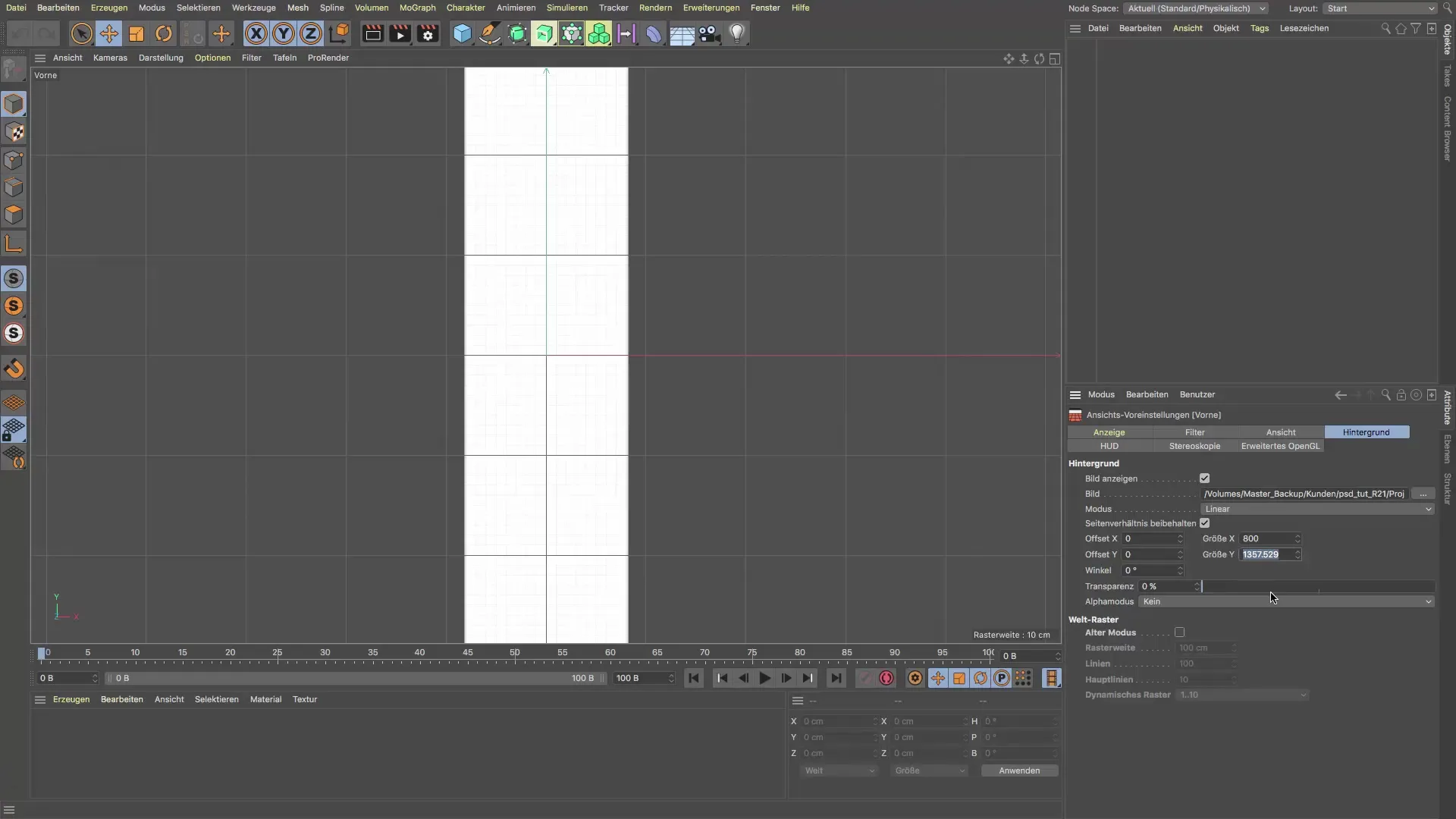
Крок 6: Видавіть внутрішню частину
Виділіть верхню частину стовпа і видавіть її всередину. Для цього скористайтеся опцією "Витиснути" і встановіть значення в менеджері атрибутів на 2 см. Переконайтеся, що всі налаштування правильні, перш ніж підтвердити екструзію.
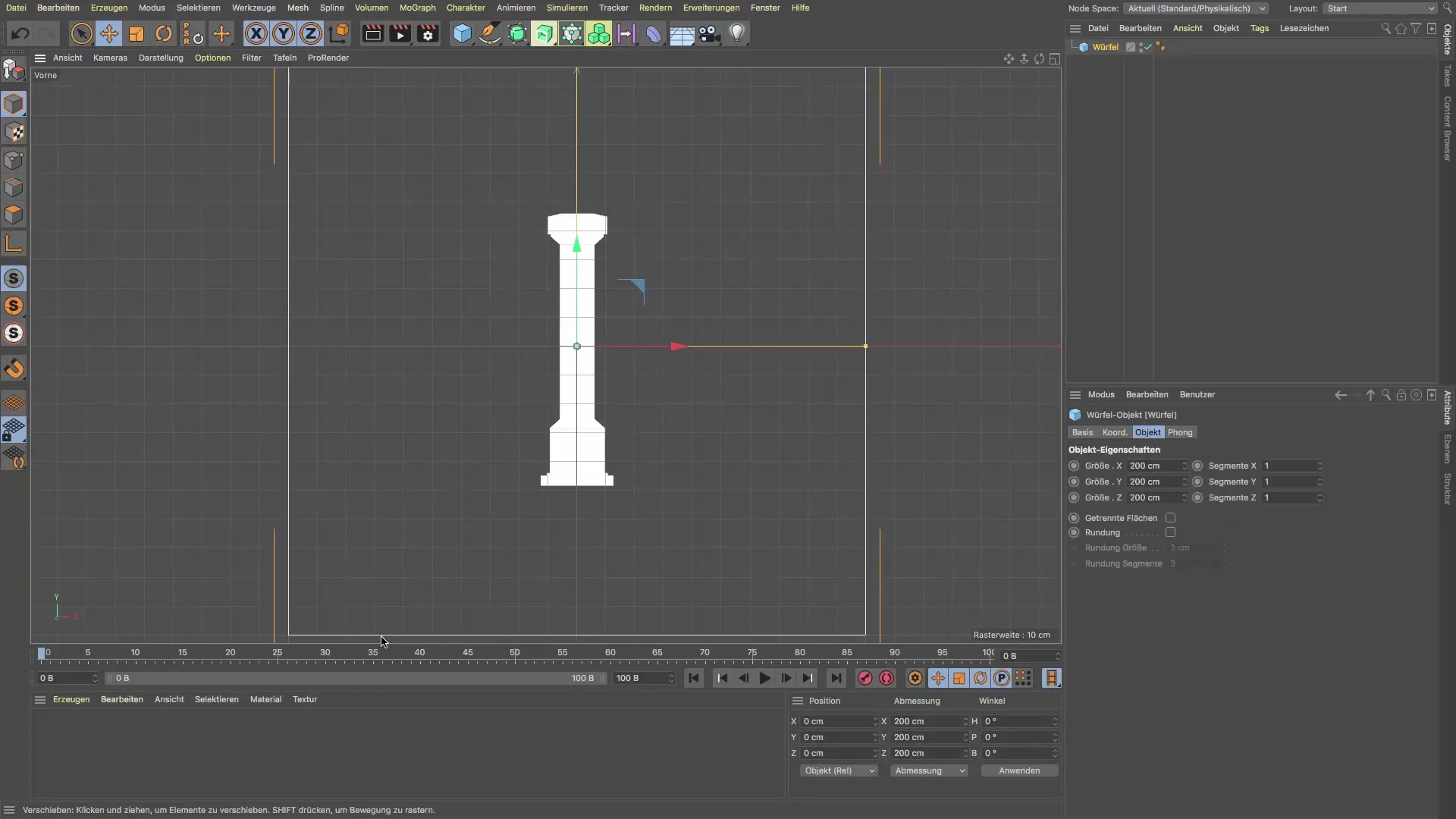
Крок 7: Продовжуйте видавлювання вгорі
Ви знову скористаєтеся інструментом видавлювання для верхньої частини допису. Продовжуйте перетягувати верхню частину вгору, щоб досягти бажаної висоти. Знову ж таки, ви можете використовувати кнопку D для екструзії, щоб зробити точні налаштування.
Крок 8: Формування
Використовуйте інструмент виділення, щоб масштабувати стовпчик у потрібних місцях. Регулярно перевіряйте за допомогою шаблону, щоб переконатися, що все має правильні пропорції. Ви також можете скористатися інструментом трансформації для ще більш точного налаштування.
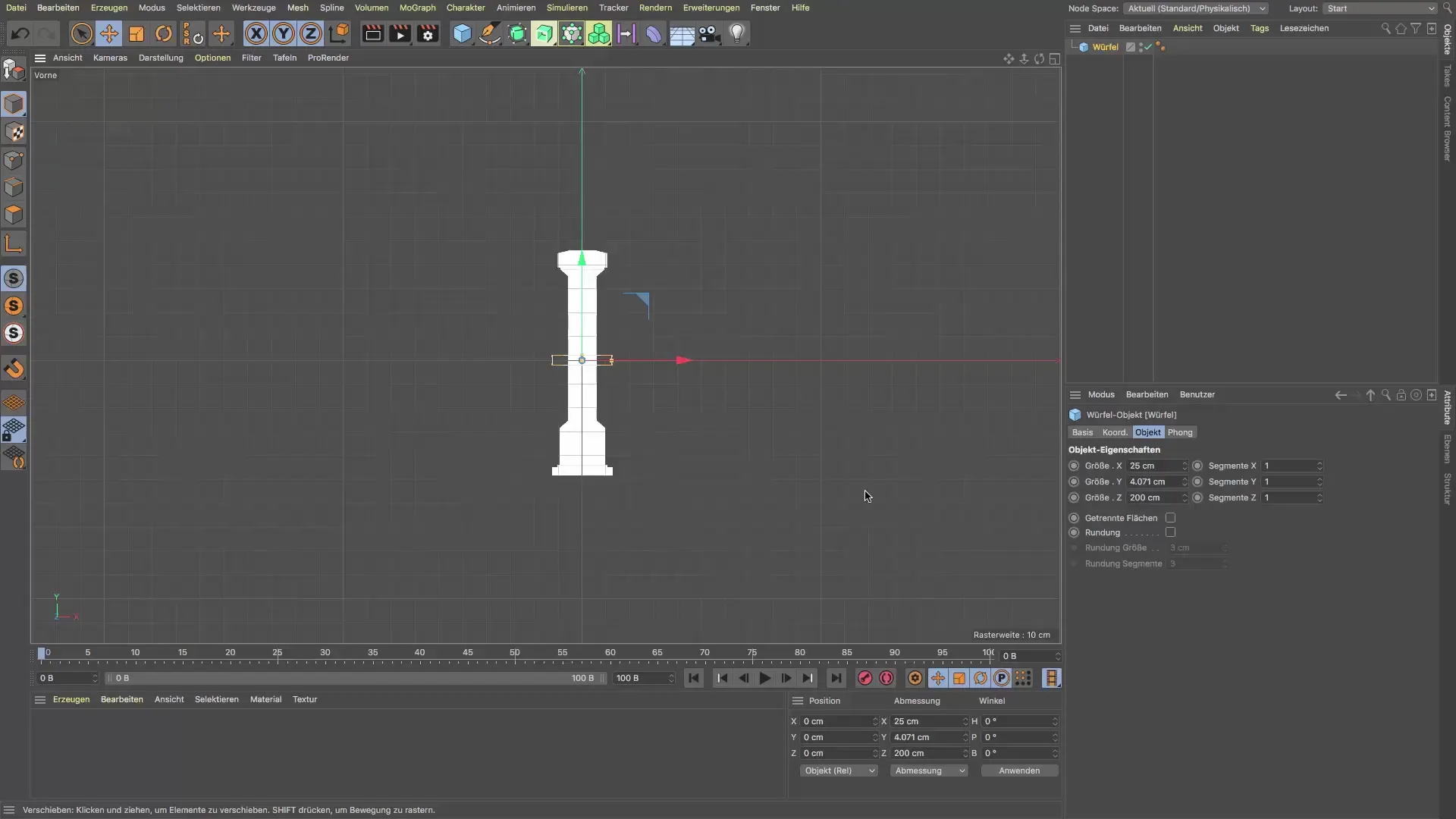
Крок 9: Точне налаштування нахилу
Щоб досягти нахилу у верхній частині посту, продовжуйте видавлювати фігуру і відрегулюйте її, змінивши розміри в менеджері атрибутів. Ви можете перетягувати об'єкти в певних точках, щоб створити бажані краї та кути.
Крок 10: Фінальні налаштування та округлення кутів
Тепер настав час внести останні корективи і, можливо, закруглити краї стовпа. Ці невеликі деталі оживлять вашу модель і зроблять її реалістичною. Використовуйте інструменти заокруглення у Cinema 4D, щоб зробити краї більш плавними.
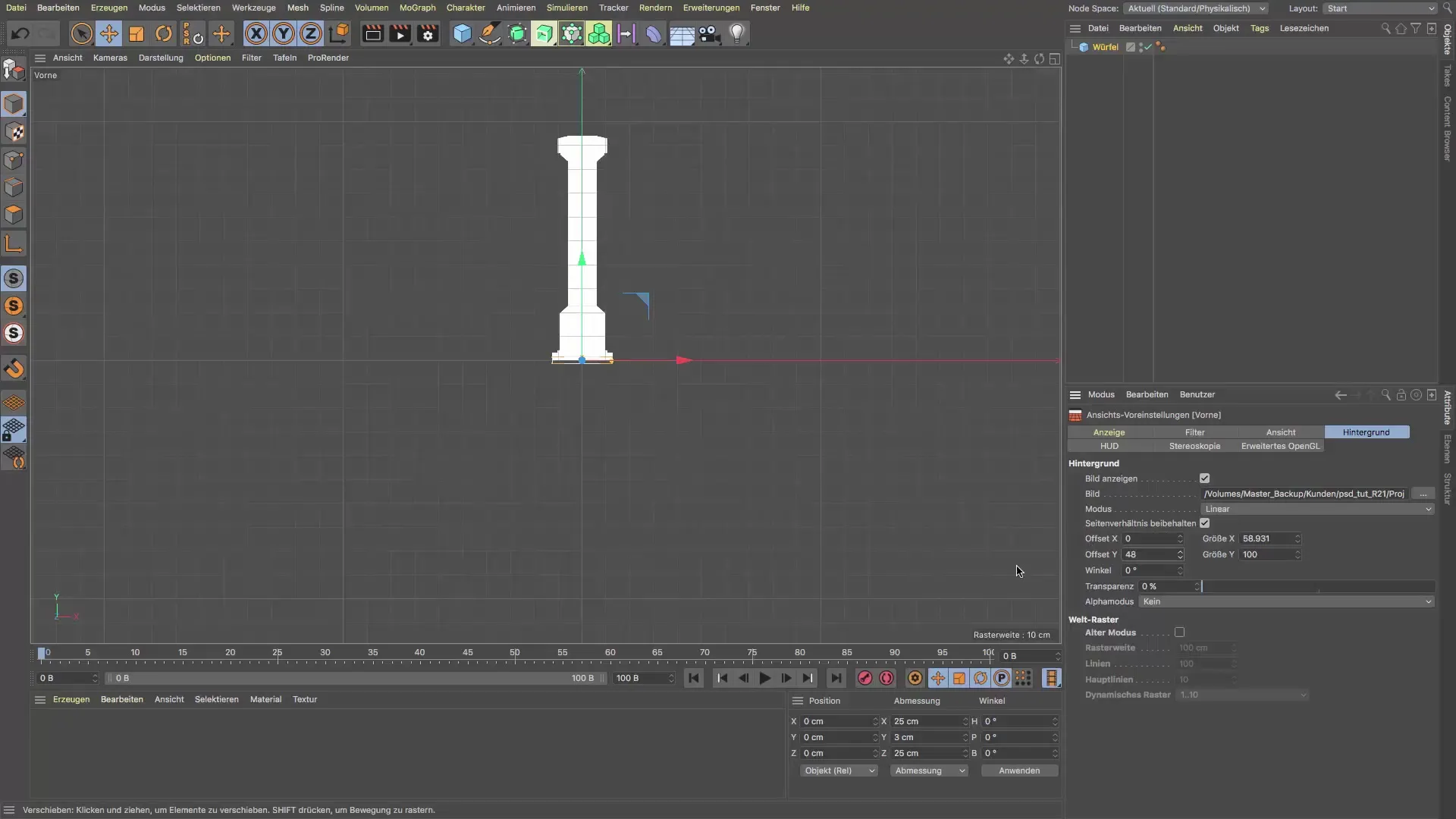
Висновки - Урок: Моделювання стовпа для підземного входу в Cinema 4D
У цьому уроці ви навчилися створювати стовпчик для підземного входу за допомогою шаблону. Ми розглянули різні кроки, щоб переконатися, що ваша модель буде точною і естетично привабливою. Використовуючи рекомендації та ефективні інструменти Cinema 4D, ви зможете значно покращити свої навички моделювання.
Поширені запитання
Як імпортувати шаблон до Cinema 4D? Перейдіть до налаштувань виду і виберіть фон для завантаження шаблону.
Як визначити правильні розміри для моєї публікації?Використовуйте куб як еталонний об'єкт, щоб перевірити розмір і пропорції.
Чи можу я згодом відкоригувати шаблон? Так, ви можете перемістити і масштабувати шаблон в будь-який час, щоб адаптувати його до вашої моделі.
Які кнопки особливо важливі для моделювання? Особливо корисними є кнопки C (Перетворити в багатокутник), D (Екструзія) та I (Інтегрування).
Як мені заокруглити краї мого стовпа?Використовуйте інструменти заокруглення в Cinema 4D, щоб згладити краї і створити більш реалістичну модель.


